菜单
2011-06-08 15:36
来源:本站原创
菜单
在金蝶KIS行政事业版中,大部分功能操作是依靠调用菜单功能来实现的。在这里先对系统的主菜单的操作进行详细的说明。其它将在相应的功能介绍中予以说明。
金蝶KIS行政事业版的主菜单依据状态的不同分为三种:进入金蝶KIS行政事业版之后,打开账套文件之前或者关闭账套时的起始菜单;新建账套后的初始化菜单及启用账套后的常用菜单。
一、起始菜单
起始菜单功能分为“文件”和“帮助”两项。
(一)文件菜单
点击“文件”,出现一下拉菜单框,主要功能操作都集中在该下拉菜单框中,如右图2-2所示:“文件”中提供了“新建账套”、“打开账套”、“账套管理”、“账套修复”、“整理账套碎片”、“恢复”、“打印设置”、“系统设置”、“网络加密卡设置”、“退出系统”等项操作功能。现将各功能分述如下:
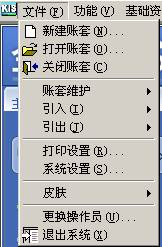
图2-2
1、新建账套
用户可以在登录界面利用“新建”按钮来建新的账套,也可以在此文件菜单中点击“新建账套”,出现建账向导窗口,然后按照建账向导提示即可建立一个新的账套。新建账套后,系统默认为用户创建了一个管理员账号,用户名为:manager,密码为空。再按照自己的需要对账套进行初始设置,包括会计科目、会计期间、核算项目、初始账务数据等内容的录入。
2、打开账套
您的计算机硬盘中可以保存多个账套,但金蝶KIS行政事业版在使用中每次只能打开一个账套,您必须打开一个账套才能处理会计业务。
(在此强烈建议管理员在第一次打开新建账套后,更改自己的密码或另设其它的管理员账号,还需注意的是:系统的安全性与所设的密码长度有关,系统密码应由字母和数字组成,最长可达16位。)
3、关闭帐套
同右上角的关闭功能相同,金蝶KIS行政事业版在使用中每次只能打开一个账套,点击“关闭帐套”即关闭当前页面的帐套。
4、账套维护
帐套维护包括帐套压缩与修复、帐套备份、帐套恢复、定位帐套管理数据库、帐套数据维护等功能。
当首次安装金蝶KIS行政事业版并启动后,系统将自动识别找取管理文件KDAisMng.KAM,账套管理在新建账套、年终结账、账套自动升级时系统将追加有关信息,诸如账套名称、使用年度、账套文件存放路径、建账人、建账日期、是否停用等信息,同时对账套注释信息还可加以修改、补充说明。
「账套管理」中包含“定位账套管理数据库”和“账套数据维护”两个选项,“定位账套管理数据库”的文件为KDAisMng.KAM,该库记录“账套数据维护”的有关信息。而当单击〈账套数据维护〉时,出现的窗口界面如下:

图2-3
是否停用:表示是否停止使用某账套,停止使用状态符号为

浏览:表示将建立与某账套的关联管理。
删除:表示删除对某账套的关联管理。当删除某记录时,系统提示“从账套管理数据库中删除账套信息,可能导致不能跨年查账,确定吗?”
金蝶KIS行政事业版具有很强的事故恢复能力。你在使用过程中遇到的断电等意外故障,可能会对账套文件造成破坏,以致无法打开账套,这时你使用“修复账套”功能将对遭到破坏的账套进行自动修复。
由于操作系统的原因,使金蝶KIS行政事业版所建立的账套在运行过程中可能会产生一些无用的空间,无法释放,从而使账套文件占用的空间越来越大,直接影响系统的稳定及运行速度,“整理账套碎片”功能则可将账套中无用的空间释放出来,重新整理账套。
金蝶KIS行政事业版中我们还提供了“关闭账套时进行碎片整理”的选项,只要您选择此项,则可以在您关闭账套时系统自动对账套进行碎片整理,防止您的账套出现异常增大。

图2-4
如果您想使用备份在软盘上的账套数据,必须先将备份的账套恢复到硬盘中,再用金蝶KIS行政事业版打开它。利用此功能您可以将已备份到软盘上的账套资料恢复到硬盘中。
5、打印设置
此功能用于对已安装的打印机进行设置,如打印纸张的选择、打印方式的选择、打印端口的设定等有关打印机参数的设定。这些参数对打印机的工作影响很大,如果对打印机的技术细节不了解,则除了打印纸张方向、打印品质等几项内容之外,不要对其他参数进行任何修改。否则可能会导制打印机工作不正常。
6、系统设置
单击文件菜单中的“系统设置”选项,可看到以下三个选项:

图2-5
1)在打开账套时强行升级账套:金蝶软件在不断发展,当以高的小版本号软件替换低的小版本号软件后,仍要沿低版本号软件所用的账套,这时需要进行账套升级。一般系统会在打开账套时进行判断是否应该升级,如是,则系统进行自动升级,反之,就不会自动升级。但如选择此选项,则不管该与不该升级,一律在打开账套时,强制进行账套升级。
2)在系统发生错误时显示详细信息:选取此项,在系统产生错误时,就会显示详细的错误信息。
3)在升级账套时对离职或禁用员工的工资数据采用全保留方式
7、皮肤
系统提供4种风格的皮肤可供用户选择。
可以根据个人喜好选择适合您风格的皮肤。
8、更换操作员
单击“更换操作员”,会弹出系统登录页面。重新输入用户名和密码,可便捷更换操作员。
9、退出系统
如果要结束金蝶KIS行政事业版操作可选择该功能,该功能与工具栏中的
(二)帮助菜单
该菜单提供了如图2-6所示选项。“帮助”中提供有关使用的帮助信息;“帮助手册”可以实现即时帮助;“常见为题答疑”可帮助我们快速查找并且解决一些常见的为题;“日积月累”中可以找到运用本系统的小窍门;“公司主页”可以直接连到金蝶网站(在允许上网的情况下);“友商网”可以直接连到友商网网站;“联系我们”可以发E_Mail到金蝶总部技术支持部; “正版验证”“许可协议”、“关于”选项则可显示当前金蝶KIS行政事业版的版本号以及版权等信息。

图2-6
二、初始化菜单
初始设置结构功能中都提供了“文件”、“查看”、“基础资料”、、“工具”、“窗口”和“帮助”六项功能菜单。现就这六项功能菜单的使用说明如下:
(一)文件菜单
“文件”菜单中提供了“新建账套”、“打开账套”、“关闭账套”、“账套管理”、“打印设置”、“系统设置”、“皮肤”、“更换操作员”、“退出系统”等功能。均与起始账套中一致。具体可参见上起始菜单相关内容。
(二)基础资料
初始化菜单与常用菜单中的基础资料内容完全一致,都是对币别、凭证字等的新增、修改、删除操作。如图2-7所示:其中的各个具体操作,将在有关章节中详细阐述。
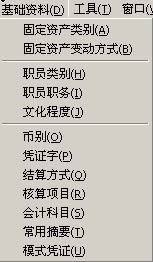
图2-7
(三)工具菜单
工具菜单中提供了“用户管理”、“修改密码”、“上机日志”、“计算器”、“套打设置”、“科目预警设置”“账套数据检查工具”和“并行核算转换工具”等功能选项。如图2-8所示。现将有关处理功能详述如下:
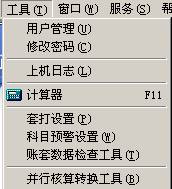
2-8
1、用户管理
请参见系统维护中的相关章节。
2、修改密码
请参见系统维护中的相关章节。
3、上机日志
请参见系统维护中的相关章节。
4、计算器
在财会业务处理过程中,经常需要进行一些数据计算工作。为了方便用户进行计算,系统提供了计算器功能。在“窗口”中选择“计算器”,系统即会调出计算器,供您计算使用。用〈F11〉键也可以随时调出计算器使用。
计算器回填功能说明
功能键:F11启动计算器功能,F12填入计算器计算结果
回填范围:
将光标定位于要填入计算结果的单元内,按F12键,系统即将计算器计算的结果直接填入。
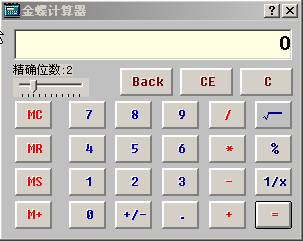
图2-9
a.凭证录入:在凭证录入窗口,有关金额及数量、单价的地方均能回填计算器的结果。
b.初始数据录入:在初始数据录入窗口,凡是能填入金额的单元均用此方法回填计算结果。
c.工资数据录入:在工资数据录入窗口,所有工资项目为数字型的,均可用计算器回填功能填入计算结果。
d.预算数据录入:在科目及核算项目的预算数据录入窗口中,凡能修改的地方均可回填。
e.固定资产录入:在固定资产录入(变动)窗口,凡录入金额的地方,均可回填。
注意事项:
(1)当系统找不到金蝶计算器时,按下F11键调入的是Windows系统自带的计算器,此时无法执行回填功能。
(2)需输入金额处,回填的数据如有小数,则四舍五入后取两位小数。
(3)需输入数量处,回填的数据保留四舍五入后四位小数。
5、套打设置
请参见系统维护中的相关章节。
6、科目预警设置
有时候,单位需要限制某一会计期间某些科目的余额、借贷方发生额及累计发生额的预算数,财务人员在日常操作中需要知道这些科目的发生数是否超出了其预算数。为了满足单位的这些需求,金蝶KIS行政事业版提供了科目预警功能,用户只需先进行科目预警设置,然后科目预警功能即会在凭证录入等过程中生效。用户也可在相同的工具菜单下立即查看预警情况。具体描述如下:
单击“工具”菜单中的“科目预警设置”,系统弹出如图2-10的处理窗口:

图2-10
“增加”:增加科目预警的内容。单击它,会出现如图2-11所示窗口:

图2-11
您只需按照图内的提示逐项输入内容,单击“确认”,回到图2-10所示的窗口,显示增加的内容。单击“取消”,则前面的操作无效,回到图2-10所示的窗口,不显示增加的内容。
增加完毕后,回到图2-10所示的窗口,在此窗口,您只需单击相关的按钮,就可以对已增加的内容进行修改、删除,也可以将它“复制至全年”,这样您就不用每个会计期间重复此项操作了。
为了保证科目预警功能的安全性,在科目预警功能设置好后,要使它生效,您还需作以下操作:
在“凭证录入”的界面中,单击菜单栏的“编辑”菜单,会出现一下拉菜单,在此下拉菜单框中,单击“启用科目预警”进行选取。这样,您就可以大胆使用科目预警功能了。如果在录入凭证时,发生额或余额等超出了科目预警的范围,系统将自动报警提示。
7、账套数据检查工具
为了方便用户和技术支持人员能够定期检查账套数据的正确性,以及在与业务版联用时,检查总账与业务单据数据的一致性,系统提供了账套数据检查工具。
单击“工具”菜单中的“账套数据检查工具”,系统弹出如图2-12的处理窗口

图2-12
在此窗口中,用户可以选择需要检测数据所在的期间和需要检查的项目,下面具体说明一下各个项目的检查内容:
1、 账套表的索引:检查数据库中所有的表是否能够正常打开,检查所有的表的索引是否正确。
2、 账套表非法记录:检查数据库中所有的表是否存在非法记录。
3、 会计科目表的数据:检查会计科目表的数据是否正常,包含科目编码是否有正确的位数,是否有非法的字符,上下级的数据是否跟参数表中定义的级次是否一致。
4、 核算项目表数据:检查核算项目表数据是否正确,包括:级次关系,是否有非法记录,明细和非明细判断是否正确。
5、 科目余额表数据:检查科目余额表中上下级科目的数据是否一致。
6、 数量金额表数据:检查数量金额表数据是否正确,包括:上下级科目(带核算项目)数据是否一致。
7、 凭证数据表数据:检查凭证数据表数据是否正确,包括:会计科目是否正确,分录号是否正确,凭证数据是否平衡,核算项目数据是否正确,机制凭证是否正确。
8、 固定资产表数据:检查固定资产表数据是否正确,包括:固定资产数据中累计折旧的数据是否跟总账科目余额表中累计折旧科目的数据一致,固定资产科目的数据是否跟总账科目余额表固定资产科目的数据一致。
8、并行核算转换工具
2007政府收支改革提出了新旧科目体系并行核算要求,行政事业单位需要同时处理新旧科目体系两套账,通过本工具可以实现做一套账同时自动生成另一套账,可最大限度减轻用户工作量。
1 原理
通过建立一个新的账套,并使用此工具将旧账套凭证按照对应关系传递到新账套,达到同时提供新旧两套报表的需要,同时也确保数据完整、可追查。
2 准备工作
(1) 新建立一个新空账套,设置必要的账套参数,并确保新账套初始化会计期间与老账套当前会计期间保持一致。
(2) 用金蝶KIS行政事业版2007打开旧账套,并单击“工具”菜单中的“并行核算转换工具”,单击<目标账套>按纽选择刚建好的新账套,系统自动将用户、币别、核算项目等基础资料导入新账套。如检测到目标账套被传递过基础资料数据,系统则提示如图2-13:

图2-13
(3) 用金蝶KIS行政事业版2007打开新账套建立新体系会计科目并设置好新科目的相关属性(核算项目、数量金额核算、往来、币别等)。
3 科目匹配设置
单击“工具”菜单中的“并行核算转换工具”,系统弹出并行核算转换工具处理窗口,此时因为未选择目标账套,整个界面处于锁定状态,单击<目标账套>按纽可选择用于接受转换的新账套,然后可以开始指定对应关系,如图2-14:

图2-14
(1) 单击<科目匹配>按纽,系统将自动比较新旧两个账套会计科目,并将科目代码、核算项目、数量金额核算、往来、币别完全一致的所有科目自动匹配对应;
(2) 当仅仅存在科目代码不同,核算项目、数量金额核算、往来、币别等完全一致,可以使用完全匹配选项来实现自动匹配对应;
(3) 当核算项目不同时,需要手工指定一个默认的目标核算项目(支持多默认核算项目),转换后需要手工调整;
(4) 系统自动保存当前的匹配对应关系,下次可直接使用,无须再次匹配;
4 转换
单击<转换>按纽,系统进入科目对应匹配关系检查界面,如图2-15:
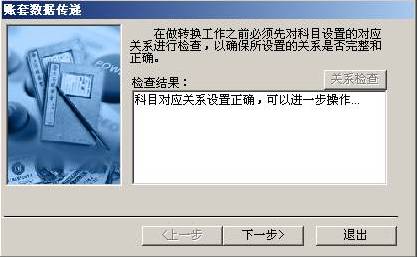
图2-15
通过关系检查后,单击<下一步>,如果账套未结束初始化,那么只能进入传递期初余额功能;如果账套已经结束初始化,那么只能进入传递凭证功能;如图2-16:
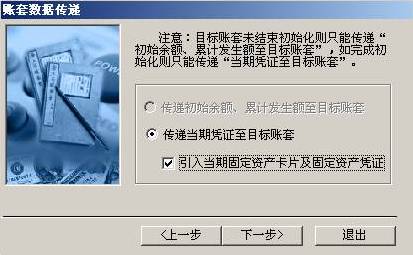
图2-16
单击<下一步>,传递初始余额、累计发生额(含固定资产期初卡片和余额)到目标账套,或者引入本期凭证(可选择引入当期固定资产卡片及固定资产凭证)到目标账套;如图2-16—2-17:


9、
(四)窗口菜单
窗口菜单主要用于调整窗口在屏幕中的排列方式、计算器及有关工具条、状态条等信息。如图2-13所示。
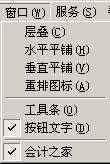
图2-13
1、层叠
用于将全部打开的窗口在屏幕上用层叠的方式显示出来,以便于您跨窗口操作或查看各窗口的内容。层叠方式如下图2-14所示:

图2-14
2、水平平铺
用于将全部已打开的工作窗口在屏幕上以水平平铺的方式显示出来,以便于您跨窗口操作或查看各窗口的内容。水平平铺如下图2-15所示:

图2-15
3、垂直平铺
用于将全部已打开的工作窗口在屏幕上以垂直平铺的方式显示出来,以便于您跨窗口操作或查看各窗口的内容。垂直平铺如下图2-16所示:

图2-16
4、工具条
工具条选项用于选择在进行各项功能处理时,要不要显示工具条。如工具条前有ü表示要显示工具条,否则不显示。显示常用工具条会帮助您提高工作效率。
5、状态条
状态条用于显示系统的一些提示信息如当前会计期间、当前用户等内容。如不需要可关闭。
6、按钮文字
按钮文字用于显示工具条的信息,如不需要可关闭。
7、其它选项
状态条选项下面的选项是当前所打开窗口的列表,如果要从当前窗口切换到其他窗口,可在此处进行选择。例如:当前是明细账查询窗口,要在不关闭当前窗口的情况下打开会计之家窗口,可在窗口菜单中单击“会计之家”选项,切换到会计之家中。
(五)帮助菜单
帮助菜单同起始菜单中的相关内容,请参见前有关内容。
三、常用菜单
常用菜单是在启用账套之后的系统主菜单。它提供了系统常用功能以外的辅助功能。其功能项目主要包括:文件、功能、基础资料、工具、窗口和帮助等六项内容。
(一)文件菜单
“文件”菜单中提供了“新建账套”、“打开账套”、“关闭账套”、“账套管理”、“备份”、“恢复”、“引入”、“引出”、“打印设置”、“系统设置”、“更换操作员”、“退出系统”等功能,如图2-17所示。除了“备份”、“引入”、“引出”、“更换操作员”外,其余均与起始账套中一致。在这里只具体介绍这四项功能:

图2-17
1、账套备份
为防止系统出现故障、感染病毒等不可预料的情况,造成数据丢失,影响财务工作的正常进行。您应该定期对账套进行备份,并妥善保存。利用此功能,您可以将账套数据资料压缩备份到软盘或硬盘上以备后用。
2、引入功能
引入:就是从金蝶KIS行政事业版其它账套或其他数据文件中引入有关账务或业务数据,如图2-18所示。在初始化处理窗口,系统只提供了“初始数据”引入功能。

图2-18
引入初始数据
引入初始数据是指从金蝶KIS行政事业版的其它账套中引入初始数据。将其他账套的“初始化数据”引入到本账套中,作为本账套的初始数据。但只有系统为正式版本且操作员为系统管理员的情况下才可引入初始数据,具体操作如下:
用鼠标点击菜单中的“引入” 中的“初始数据”项,系统就会弹出一个如2-18所示的文件处理窗口,选择要引入的账套文件名称无误后,单击“打开”按钮,系统自动判断当前账套的启用期间与被引入源账套的当前期间是否一致。如不一致,系统则发出警告信息:
如单击“是(Y)”,则继续引入初始数据,反之,系统退出引入初始数据的功能。单击“是(Y)”后,系统再提示您:“如果从外部账套引入初始数据,则当前所做的初始化工作将全部放弃。是否继续?”,选择“是(Y)”,系统将会用源账套的数据全部覆盖代替当前账套的初始化数据。
引入凭证
启用账套后,从文件菜单中选择“引入”,再选择“凭证”,如图2-17所示菜单。用鼠标点中该菜单中的“凭证”后,系统会弹出一个如图2-19所示的文件处理窗口,要求选择要引入的账套文件名称。但源账套必须是相同版本的金蝶KIS行政事业版所建立的账套,而且必须已经关闭初始化。如果源账套未启用(未关闭初始化),可暂时停止引入凭证,打开源账套为当前账套,启用账套后,再重新引入凭证。
选择完源账套后单击“确定”按钮。系统进入选择“引入凭证”窗口。选择要引入的凭证范围。
选择凭证日期范围:输入引入凭证的起止日期。

图2-19
选择凭证类别:输入引入凭证的类别(某一种凭证字或全部)。
选择凭证编号范围:若选择了某一种凭证类别后,系统要求输入该凭证字的起止编号。
选择引入“已过账凭证、未过账凭证、所有凭证”三者中之一。
选择是否“引入包括由系统自动产生的凭证”:若选择,则能够引入包括系统自动产生的所有凭证,否则只能引入用户手工录入的凭证。
选择是否“重排凭证号”:若选择,引入的凭证将从当前账套的最大凭证号码开始重新编排;若不选择,则引入凭证时,按原凭证号引入。若出现与当前账套中的凭证字号相同的凭证字号,则系统会出现如图2-20所示窗口提示选择。

图2-20
选择“引入”,系统则引入该凭证,并且在当前账套中重新排凭证号,新凭证号为原凭证同一期间同一凭证字在当前账套中的最大号加1。
选择“不引入”,系统不引入该凭证。
选择“全部引入”,系统把以后所有的重号凭证引入到当前账套,并且对这些凭证重新编号(编号方法类似于选择“引入”);选择“全部不引入”,则不引入该凭证以后的所有重号凭证。
选择“退出”,系统则退出凭证引入,本次引入凭证操作全部取消。
若引入的凭证中含有固定资产变动资料,则首先要删除当前账套、当前会计期间中有关计提折旧的凭证。否则,出现提示:要引入的凭证中,含有已过账固定资产变动资料,你必须把源账套的凭证反过账后,才能引入指定凭证。请按<确认>取消本次引入操作。
选择完毕后,单击〈确定〉按钮,系统提示从源账套引入凭证至当前账套。
另外,还可引入、引出无凭证字的记账凭证。
引入完毕后,系统显示引入的结果信息。
单击〈确定〉按钮后,系统提示您需调整有关固定资产、累计折旧、清理结算的凭证,如果刚才引入的凭证对固定资产、累计折旧或收支构成影响,则需要先删除计提折旧和清理结算的凭证,然后重新计提折旧和清理结算;如果不构成影响,则不必调整有关凭证。
确认上述情况无误后,单击〈确定〉按钮,结束引入凭证操作。
引入报表
每新建一个账套,都需要在账套中设置会计报表,而各账套间的报表格式基本上是相同的,因此先可以在一个账套中设置好各报表的格式,然后引入到其他账套,减少重复工作,提高工作效率。
启用账套后,从“文件”菜单中选择“引入”,再选择“报表”,如图2-21所示。

图2-21
确定后,系统进入“引入报表的源账套”窗口,提示选择源账套和文件名(注意:源账套必须是同版本的金蝶KIS行政事业版的账套,且必须已关闭初始化)。
选择完毕后,单击〈确定〉按钮。系统即把源账套中的所有报表引入到当前账套来。并显示引入报表成功。如有与当前账套中名称相同的报表,则引入时自动在报表名后加“_XXX”后缀,XXX为三位数字。如当前账套已存在“收支表”,则引入的源账套中的“收支表”被重命名为“收支表_001”。
此外,用户也可直接删除不必要的报表或更改报表名。更改报表名的方法是:打开报表后,从文件菜单中选择“另存为”,输入新的文件名后“确定”即可。
引入摘要
从“文件”菜单中选择“引入”,再选择“摘要”后,系统进入选择“引入摘要的源账套”窗口。如图2-22所示。

图2-22
源账套是金蝶KIS行政事业版建立的账套,且源账套必须已关闭初始化。
选择完毕后,单击“确定”按钮便开始从源账套引入摘要。若源账套中无摘要,系统提示摘要库为空;若有,则在引入完毕后,系统提示引入摘要成功。单击“确定”按钮,即可在当前账套中使用引入的摘要。
引入工资核算办法
从“文件”菜单中选择“引入”,再选择“工资核算办法”,系统即进入“引入工资核算办法源账套”窗口,其源账套必须是同版本金蝶KIS行政事业版所建账套,且必须已关闭了初始化。选择完毕后,单击〈确定〉按钮,开始引入工资核算办法。
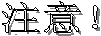

引入标准格式凭证
迄今为止,大部分单位都自行开发了MIS(管理信息系统),而财务作为单位MIS的一部分,就需要与MIS中其它模块进行数据交换。金蝶KIS行政事业版提供的“引入/引出标准格式凭证”功能,可以从其他模块中引入凭证,且引入的标准格式凭证中可含有多核算项目,也可引入无凭证字的凭证。还可以从财务系统中引出凭证。这样,整个信息管理系统就可达到数据共享,为单位决策提供准确的财务信息。
标准格式凭证文件是金蝶KIS行政事业版系统之外的一个数据文件,它可以由其他软件系统生成,作为金蝶财务系统与其他系统传递数据的接口。标准格式凭证结构的详细说明,可以在金蝶KIS行政事业版运行目录(如C:\KDWIN)下的文件expvch.txt中得到。标准格式凭证是一个dbf格式文件,dBase,Foxbase,Foxpro,Excel等系统可以直接读取。
从“文件”菜单中选择“引入”,再选择“标准格式凭证”,系统进入“引入凭证”窗口(见图2-25)。选择要引入的标准格式凭证文件名,凭证文件类型只能为DBF格式文件。
选中要引入的标准格式凭证文件后,单击〈确认〉按钮,系统弹出引入凭证范围选择窗口,如图2-23所示:

图2-23
选择凭证日期范围:输入引入凭证的起止日期。
选择凭证类别:输入引入凭证的类别(某一种凭证字或全部)。
选择凭证编号范围:若选择了凭证类别的某一种凭证字,要求输入该凭证字的起止编号。
选择引入“已过账凭证”,“未过账凭证”,“所有凭证”三者中之一。
选择是否“引入包括由系统自动产生的凭证”:若选择,则能够引入除“固定资产、累计折旧和购销存产生凭证”以外的凭证;否则只能引入用户手工录入的凭证。
选择是否“重排凭证号”。若选择,引入的凭证将从当前账套的最大凭证号码开始,重排凭证号;若不选择,引入凭证时,则按原凭证号码引入;若有与当前账套中凭证字号相同的,系统出现如图2-24所示的提示选择窗口。

图2-24
选择是否包含已删除凭证(为了保证凭证不断号而在删除凭证时做了作废标记的凭证)。
选择完毕,单击〈确认〉按钮,开始引入凭证,并显示有关信息。如果引入的凭证中含有当前账套没有的科目或核算项目,系统不引入此凭证,并给予提示。引入完毕后,显示引入结果。
单击〈确定〉按钮,保存引入的凭证。单击“取消”按钮,则取消刚才的引入操作。
3、引出功能
金蝶KIS行政事业版除提供引入“标准格式凭证”外,还具有引出“标准格式凭证”功能,并且引出的标准格式凭证可有多核算项目信息。此功能中引出的文件类型为dbf格式(标准凭证的格式详细说明,可以在金蝶KIS行政事业版运行目录下的文件expvch.txt中得到)。
从“文件”菜单中选择“引出”,选择“标准格式凭证”,如图2-25所示:

图2-25
系统即弹出文件处理窗口。在此窗口中输入“引出凭证”的文件名,完毕后,单击〈确定〉按钮,进入如图2-26所示选择引出凭证范围窗口。在此窗口中选择引出凭证的条件及范围,选择“凭证范围”类似于引入“标准格式凭证”。具体操作请参阅“引入标准格式凭证”一节中的说明。
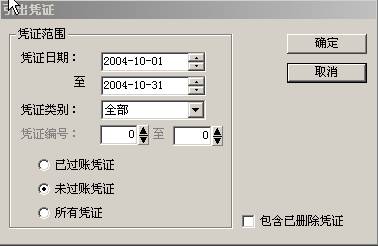
图2-26
选择完毕,单击〈确定〉按钮,系统将所选定的凭证引出至指定的标准格式凭证文件中,同时提示:引出操作已正常结束。
其它文件菜单引出功能:金蝶KIS行政事业版系统为方便您的需要在凭证序时簿、明细账、自定义报表、工资发放表等等文件菜单中皆提供数据引出功能,引出的数据可作二次开发或作其他数据加工处理,其数据类型有Access MDB、DbaseIII、Foxpro2.6、Paradox 4.X、Excel等14种,您可选择其中任一种,然后输入相应的文件名及路径,按确定后系统将提示“成功引出‘... ’”。具体参见《会计分录序时薄引出》一节。
(二)功能菜单
功能菜单中包括了会计之家的所有处理功能,在这里选择相应功能与会计之家按相应按钮的操作是一致的。例如:在查看菜单中,选择“固定资产增加”选项,系统调出固定资产资产处理窗口,与在会计之家中按下〈固定资产增加〉按钮相同。
(三)基础资料
基础资料所包括的功能处理与初始化菜单中基本一致,有关说明请参阅初始化菜单一节。
(四)工具菜单
工具菜单所包括的功能处理与初始化菜单中基本一致,有关说明请参阅初始化菜单一节。
(五)窗口菜单
窗口菜单所包括的功能处理与初始化菜单中基本一致,有关说明请参阅初始化菜单一节。
(六)帮助菜单
帮助菜单所包括的功能处理与初始化菜单中基本一致,有关说明请参阅初始化菜单一节。









